Group FaceTime, la función más esperada finalmente está aquí. Todos los que estén usando iOS 12.1 actualizado pueden usar Group FaceTime para llamadas de videoconferencia y pueden hacer llamadas grupales con hasta 32 personas. También se pueden usar más Memojis.
Para utilizar esta función, debe actualizar su versión de software. Para hacerlo, diríjase a Configuración> General> Actualización de software y descargue la última versión de iOS 12.1.
Ahora que tiene el último iOS, puede usar la función Group FaceTime y hacer llamadas grupales.
A continuación, se explica cómo utilizar la nueva función.
Pero antes de eso, verifiquemos la compatibilidad.
Compatibilidad
Todos los dispositivos que ejecutan la última versión de iOS 12.1 son compatibles con Group FaceTime. Pero el funcionamiento de Group FaceTime depende del dispositivo que esté utilizando. Si está utilizando dispositivos iOS más antiguos, solo se pueden realizar llamadas de audio a través de Group FaceTime. Para realizar llamadas de audio y video, necesita iPhone 6s y posterior, iPad Pro y posterior, iPad Air 2 y iPad Mini 4.
Los usuarios mayores de iPhone, iPod Touch y iPad pueden unirse a la conferencia telefónica como participantes de audio.
Ver también:-
Cómo arreglar “La aplicación FaceTime no funciona en ... ¿La aplicación FaceTime no funciona en iPhone? ¿Quiere solucionar este problema? Consulte el blog para comprender por qué FaceTime es ...
¿Cómo hacer Group FaceTime usando la aplicación FaceTime?
Ahora que conocemos los dispositivos compatibles, aprendamos cómo hacer FaceTime grupal con la aplicación FaceTime para llamadas de videoconferencia facetime.
- Dirígete a Configuración> FaceTime para asegurarte de que FaceTime esté activado.
- A continuación, abra la aplicación FaceTime y toque el signo '+' presente en la esquina superior derecha.
- Busque los participantes que desea agregar a la llamada.

- A continuación, toque cualquiera de los botones verdes (Audio o Video) para iniciar la llamada FaceTime.
¿Cómo hacer Group FaceTime usando la aplicación Messages?
Mientras que mantener una conversación privada, hacer FaceTime con alguien es fácil. Pero con la introducción de Group FaceTime, ahora puede hacer Group FaceTime a partir de los hilos de mensajes grupales.
A continuación te explicamos cómo funciona:
- Abra la aplicación Mensajes y comience con una conversación grupal. Si ya está manteniendo una conversación grupal, toque los contactos presentes en la parte superior de la pantalla.
- Esto abrirá un menú desplegable con tres opciones: Audio, FaceTime e Información. Toque FaceTime para iniciar la llamada.
¿Cómo unirse a la llamada FaceTime?
Si alguien inicia Group FaceTime, puede unirse a la llamada de varias formas:
- Toque en la pantalla de bloqueo o en el centro de notificaciones.
- A continuación, toque Unirse desde la conversación grupal en la aplicación Mensajes o toque la notificación en la parte superior de la pantalla.
- Una vez que lo hagas, estarás conectado automáticamente.
- Alternativamente, puede unirse a una llamada desde la aplicación FaceTime, diríjase a la llamada activa y toque
 .
.


¿Cómo agregar una persona a la llamada grupal de FaceTime?
Para agregar una persona, siga los pasos a continuación:
- Toque '+' en la llamada.
- A continuación, agregue el contacto ingresando su nombre, número de teléfono o correo electrónico.
- Toque el botón verde que dice Agregar persona a FaceTime.

¿Cómo agregar efectos de cámara a las llamadas?
Si está usando iPhone 7 y posterior, puede usar efectos de cámara, filtro y si está usando iPhone X o posterior, puede usar Memoji y Animoji en sus llamadas grupales de FaceTime.
Para usar Memoji y Animoji, siga los pasos a continuación:
- Toque
 durante la llamada de FaceTime.
durante la llamada de FaceTime.
- A continuación, elija su Memoji o Animoji tocando

Si usa iPhone 7 y posterior para usar efectos de cámara, siga los pasos a continuación:
- Toque
 durante la llamada de FaceTime.
durante la llamada de FaceTime.
- Toque Formas
 , Filtros o Texto, el
, Filtros o Texto, el  efecto que desee agregar.
efecto que desee agregar.
¿Cómo cambiar la configuración de audio y video de FaceTime?
Además de agregar Memoji, Emoji y efectos, también puede cambiar la configuración de audio y video durante una llamada. Para cambiar la configuración, toque y seleccione cualquiera de las opciones:
 Para voltear la cámara.
Para voltear la cámara.
 Para cambiar entre altavoz y silencio.
Para cambiar entre altavoz y silencio.
 Para apagar el sonido, toque una vez y para recuperar el sonido toque nuevamente.
Para apagar el sonido, toque una vez y para recuperar el sonido toque nuevamente.
 Para apagar la cámara.
Para apagar la cámara.
Con estos pasos, puede agregar fácilmente a una persona, unirse a Group FaceTime y cambiar la configuración. Aún más, puede agregar efectos y agregar Memoji o Animoji Group FaceTime.
Esperamos que haya encontrado los pasos lo suficientemente simples como para realizar una videoconferencia en tiempo real. En caso de que necesite algo más, déjenos un comentario. También háganos saber si desea que escribamos sobre un tema específico.
Ver también:-
Cómo habilitar, deshabilitar y tomar fotos en vivo ... iOS 12 brinda diversión en Facetiming. Ahora habilite, deshabilite y tome fotos en vivo mientras habla con sus amigos. También agregue filtros, ...

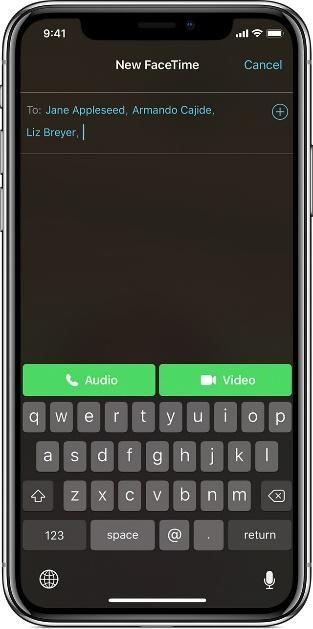

 .
.


 durante la llamada de FaceTime.
durante la llamada de FaceTime.
 , Filtros o Texto, el
, Filtros o Texto, el  efecto que desee agregar.
efecto que desee agregar. Para voltear la cámara.
Para voltear la cámara. Para cambiar entre altavoz y silencio.
Para cambiar entre altavoz y silencio. Para apagar el sonido, toque una vez y para recuperar el sonido toque nuevamente.
Para apagar el sonido, toque una vez y para recuperar el sonido toque nuevamente. Para apagar la cámara.
Para apagar la cámara.







